在SMS 13.2中指定弧长
想象一下,您自己试图在SMS地图覆盖范围内获得恰到好处的长度。您继续围绕端点移动,但这通常也会移动它的方位角。更要紧的是,测量圆弧需要使用Measure工具,这对您来说可能不够准确。新版本SMS有一个解决方案。今天来仔细研究一下“指定弧长”工具,该工具旨在帮助您详细创建弧线。该工具是作为SMS 13.2测试版的一部分发布的,可让您将圆弧延长或缩短指定长度。
假设你画了一条弧线,它很接近你想要的,但是你想让它再长一点。您可以手动调整它,但是使用“指定弧长”工具,您可以使它准确到您喜欢的长度。
方法如下:
1. 在地图模块中,选择选择要素弧工具。
2. 选择要修改的圆弧。
3. 单击鼠标右键,然后选择“新弧长”部分中指定所需的弧长。
4. 在“指定弧长”对话框中,在“新弧长”部分中指定所需的弧长。
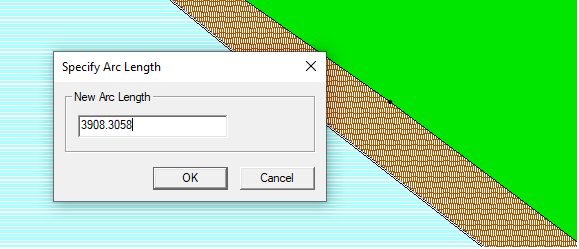
如果所需的弧长大于弧当前长度,则弧会延伸以匹配输入的长度。如果所需的弧长度比弧的当前长度短,则创建一个新节点来缩短弧。缩短一个弧会导致创建两个弧。
使用这个新工具时,有一些紧要的事情要记住。
开始,只能相对于弧的方向调整弧,弧的方向通常是创建时绘制弧的方向(例如,从右到左)。这意味着延伸弧会沿弧的方向直线移动弧的末端节点,直到整个弧达到所需的长度。缩短弧会在弧的方向上沿弧添加一个指定距离的节点。这可以从下图看出。使用“指定弧长”工具时,弧的起点(通常是开始绘制的节点)不会移动。
了解您正在修改的弧所附加的弧也很紧要。如果弧附着到另一个弧,则延伸弧也会修改它所附着的弧的长度。使用此工具前,请确保调整两个弧长。
此外,当延伸具有很多线段的圆弧时,请注意只圆弧末端的线段会被延伸。如下图所示,结尾一段直线延伸,直到圆弧达到指定的长度。其余的段保持不变。
这只是SMS 13.2提供的用于增强水建模能力的众多工具之一。
-
2023-12-06
Pipe Flow Expert 中文快速入门指南:精通管道设计与流体动力学
深入了解PipeFlowExpert中文快速入门指南,掌握管道设计和流体动力学的基础知识。本指南涵盖了绘图界面的使用技巧、单位转换(公制或英制)、储罐和流体源的应用,以及连接点或节点的设置。详细介绍流量需求的计算方法、管道流向的分析技巧,以及如何设计开放式和封闭式管道系统。学习如何有效预防管道回流,以及如何选择和使用管道图门、管件、控制阀和喷头。此外,本指南还提供泵型号的选择指导和负流量泵的使用方法,旨在帮助初学者和行业人员提高在管道系统设计和分析中的技能和效率。
查看详情 >
-
2023-09-06
REFPROP正版软件基本操作指南
这份REFPROP正版软件基本使用方法指南详细介绍了从启动软件到查询流体物性的步骤。您将了解如何选择流体、查询指定点的物性、查询饱和状态的物性以及创建物性图表。无论您是初学者还是专家,这个指南都将帮助您轻松掌握REFPROP软件的操作技巧。
查看详情 >
-
2024-01-10
正式发布:图形可视化和数据分析软件Origin2024新版本
图形可视化和数据分析软件Origin 2024版本已正式发布,本文将介绍Origin2024版本新功能特点。
查看详情 >





